两台电脑要传递文件,当然是设置局域网然后再设置文件共享比较简单,可是有时候身边找不到路由器,也没有U盘等移动传输设备,这时候该怎么办呢?其实,只需要一根普通的网线就可以将两台电脑连接起来 实现文件共享,注意哦,不是双绞线,只是普通的网线就可以。 第一步:将两台电脑用网线连接起来,这里以Win7系统为例进行设置。第一台电脑的IP地址设置为:192.168.1.1,子网掩码设置为:255.255.255.0,默认网关设置为:192.168.1.2,首选DNS服务器地址为:192.168.1.3,备用DNS服务器设置为:192.168.1.4。
第二台电脑IP地址设置为:192.168.1.5,子网掩码为255.255.255.0,默认网关为:192.168.1.6,首选DNS服务器地址为:192.168.1.7,备用DNS服务器为:192.168.1.8。
第二步:分别进入两台电脑的控制面板,依次点击查看网络状态和任务——更改高级共享设置——除了最后一项“关闭密码保护共享”之外其他的都改为启用。
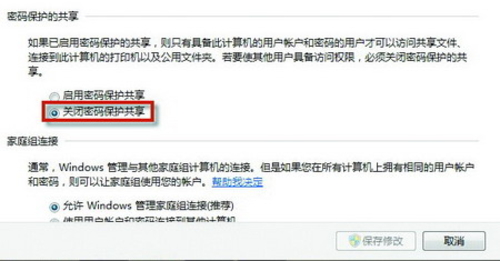
▲关闭密码保护
第三步:找到要共享的文件夹,然后单击右键选择高级共享,选择“共享此文件夹”,然后点击“权限”,设置“Everyone”读取和更改的权限。
第四步:进入控制面板,查看网络状态和任务,单击“多重网络”找到所连接的电脑进入就可以复制大文件了。
由于普通的网线是非对称的数据传输途径,所以在共享文件夹的时候只能从一个电脑复制到另一个电脑,而不能实现双向复制文件,至于可以从哪个电脑复制到另外一个电脑是由网线的连接方式决定的,如果不成功交换一下网线接头即可。
小贴士:设置NTFS磁盘权限
假如你设置的共享文件夹权限是Everyone,但是此文件所在磁盘的权限不是Everyone,那么也无法成功共享,所以只需要右键点击需要共享的文件夹选择“安全”,手动添加“Everyone”权限即可。

